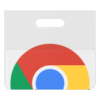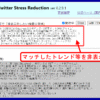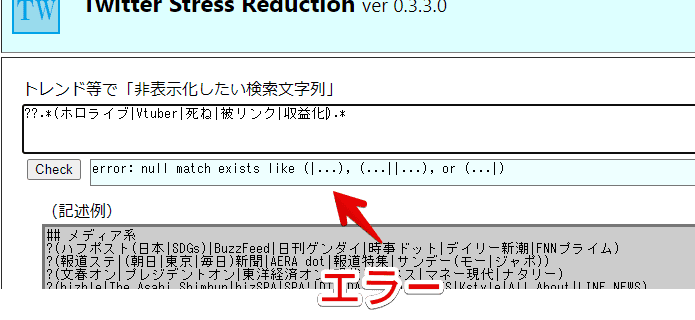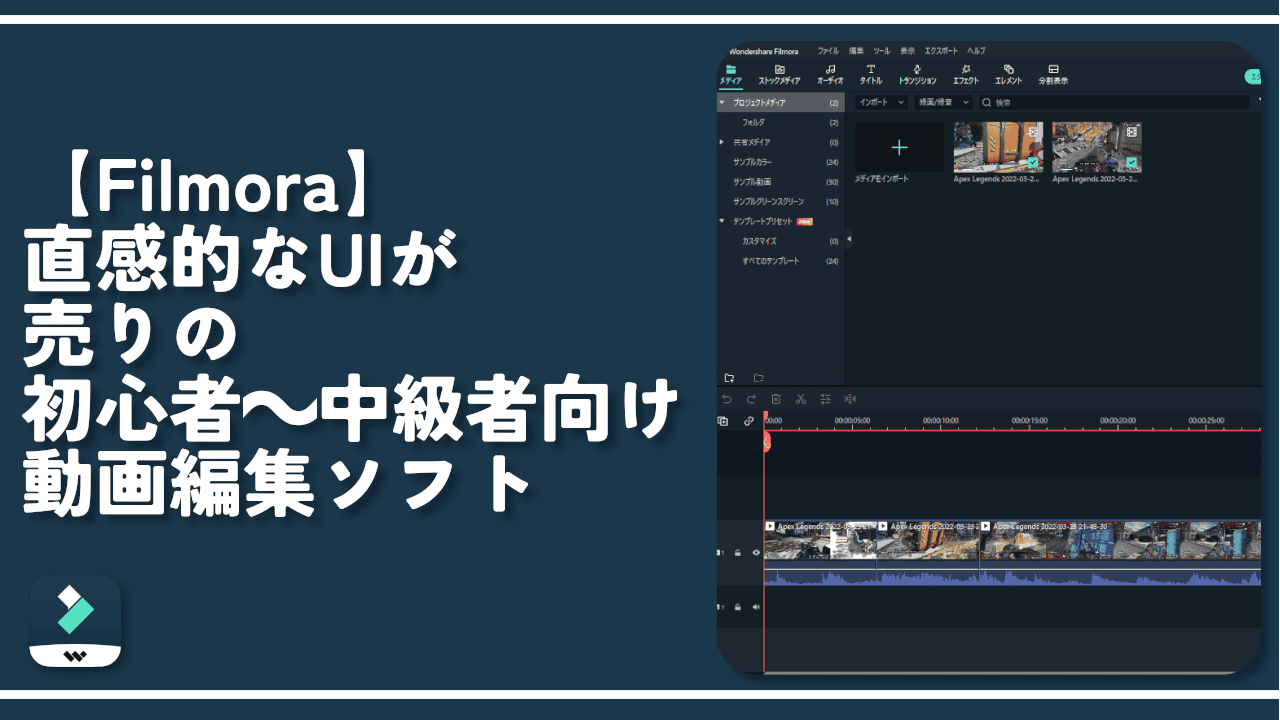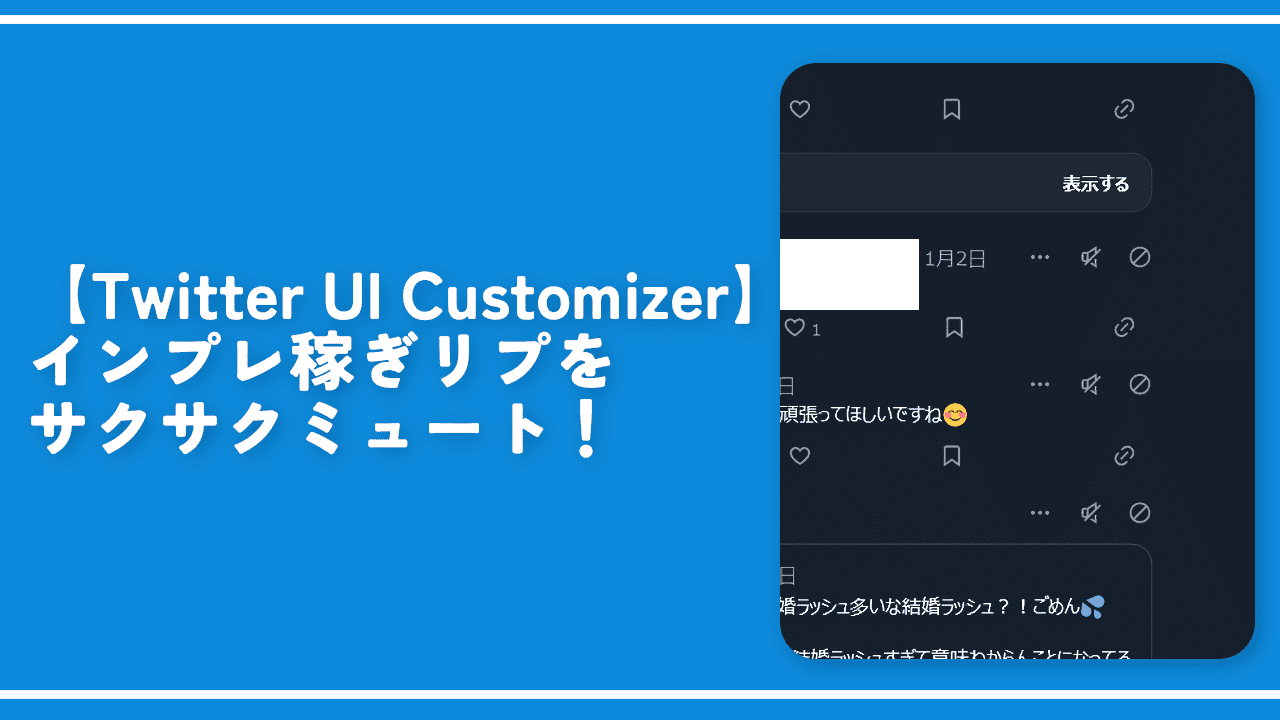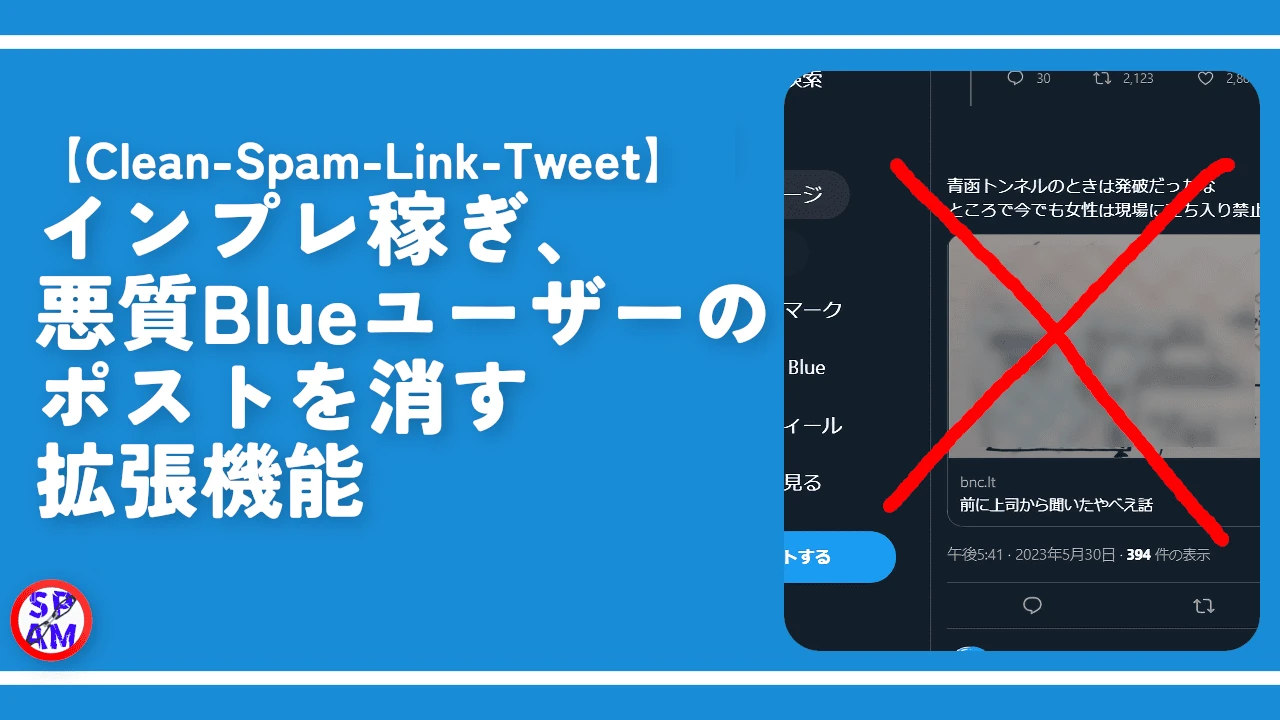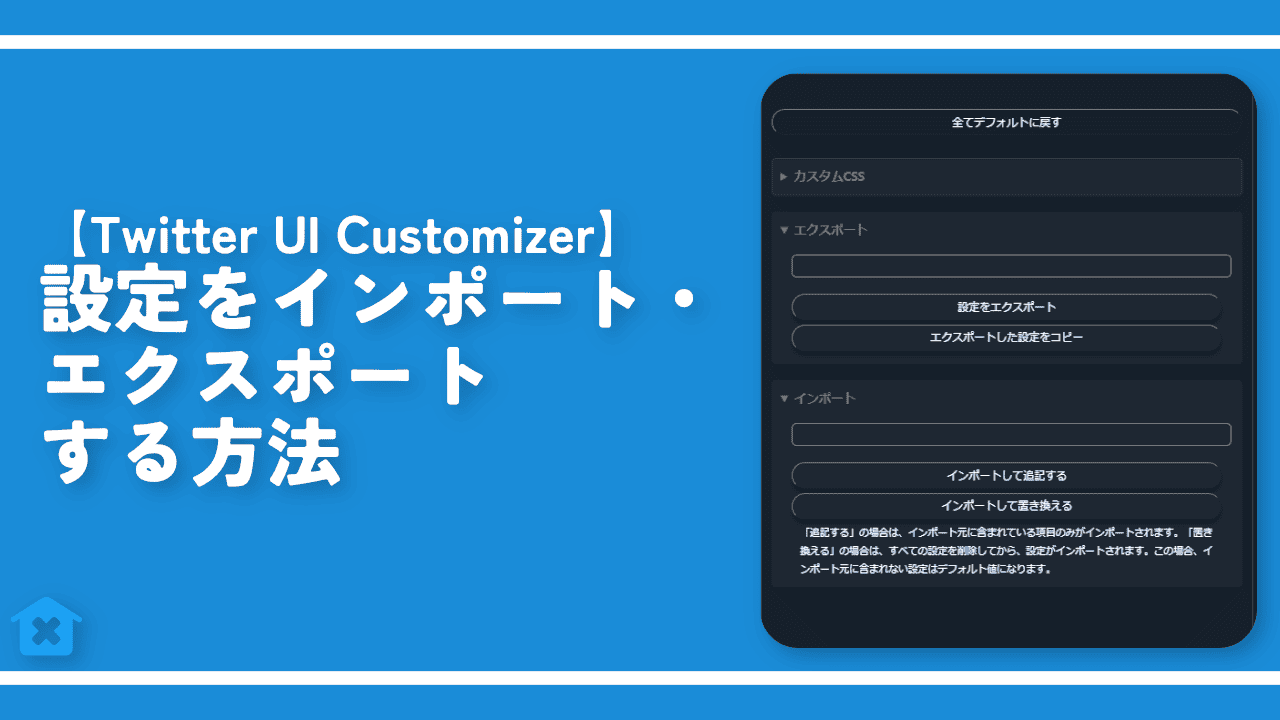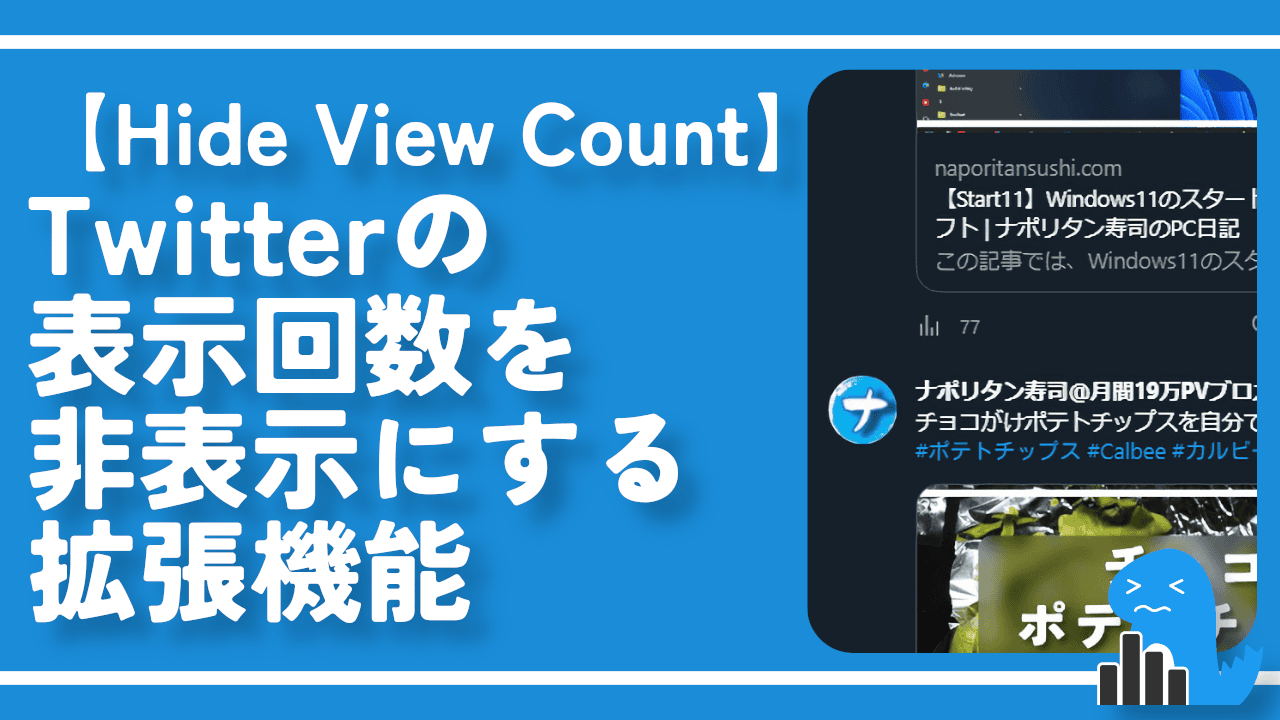Twitterの任意の文字をトレンドやおすすめから抹消する拡張機能
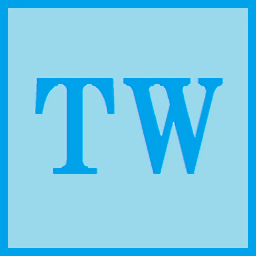
この記事では、PCウェブサイト版「X(旧Twitter)」の指定した文字を、トレンド、おすすめ、今何してる?から非表示にするChrome拡張機能・Firefoxアドオン「Twitter Stress Reduction(ツイッター・ストレス・リダクション)」について書きます。
穏やかにTwitterを利用したい方におすすめです。
Twitterの指定した単語を含む文字を、トレンド、おすすめ、今何してる?ページなどから、ブロックするChrome拡張機能です。本拡張機能を導入して、専用の設定画面から、削除したい単語を登録します。Twitterページをリロードすると、指定した文字が表示されなくなります。
例えば、「地震」と登録すると、地震が発生してトレンドにランクインした時に、その項目だけが非表示になります。
文字は、正規表現で指定できます。「地震」とピンポイントじゃなくても、「人口地震」、「地震怖い」といったように、「地震」を含むトレンドそのものを非表示にできます。
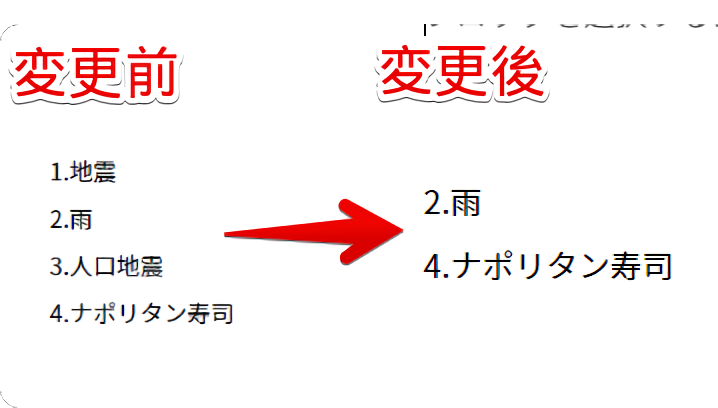
単語は制限なく登録できます。サンプルが数多く用意されているので、コピペするだけで、すぐに利用できます。以下のようなサンプルが用意されています。
- 報道ステ
- 文春オン
- 〇〇を許さない
- ハフポスト
- 日刊ゲンダイ
- 女子SPA
- 女性自身
- 弁護士ドット
- 辞(任|職)しろ
- 政権交代
- フェミニスト
不快な単語や見たくないキーワード、右翼左翼だの極端な思考系などを、Twitterから好きなだけ排除できます。周りの情報が入ってきて、気疲れしやすい方におすすめです。
正規表現の書き方を工夫することで、トレンドやおすすめだけでなく、タイムライン・ユーザ―名上にも反映させることができます。タイムライン上で、「死ね」や「ホロライブ」という単語が含まれているツイートを丸々非表示にするといったことができます。
サイドバーの「いま何してる?」、「いまどうしてる?」項目、おすすめユーザー項目、おすすめトピック、左側サイドバーのコミュニティ、ブックマーク、Twitter Blue、プロフィールなどの非表示オプションも用意されています。タイムラインから引用リツイートも消せます。
画像の折りたたみ機能も用意されています。とにかくTwitterをシンプルに・穏やかにしたいという作者の熱心さが伝わってきました。Chrome拡張機能だけでなく、Firefoxアドオンも用意されています。
リリース元:白水啓章(GitHubはこちら、プロフィールはこちら、Twitterはこちら)
記事執筆時のバージョン:0.3.3.0(2023年4月5日)
インストール方法
Chromeウェブストアからインストールできます。
Firefoxをご利用の方は、以下のFirefoxアドオンストアからインストールできます。
「Firefoxへ追加」をクリックします。
「Chromeに追加」をクリックします。
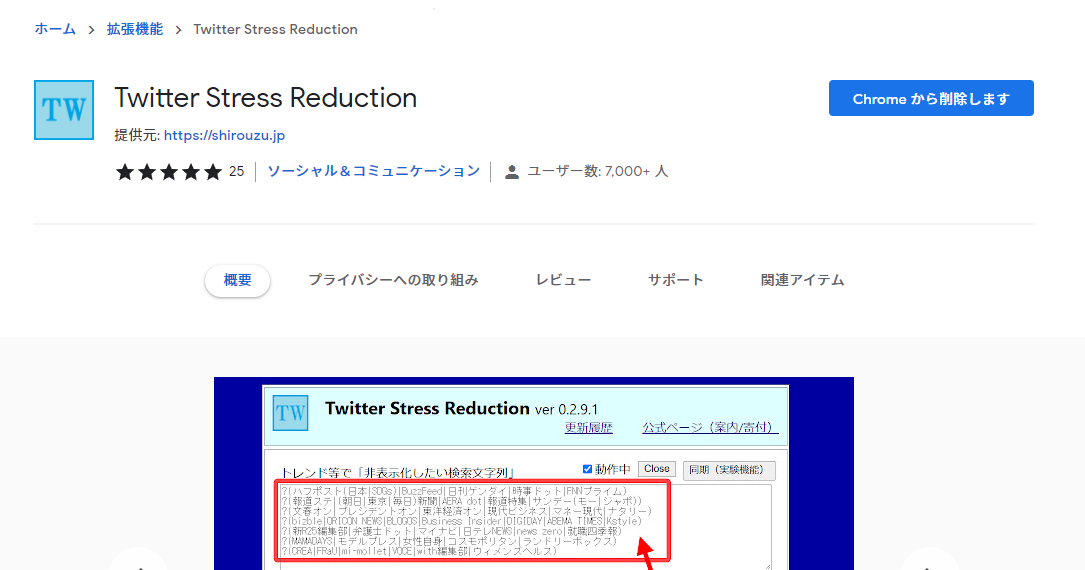
「拡張機能を追加」をクリックします。
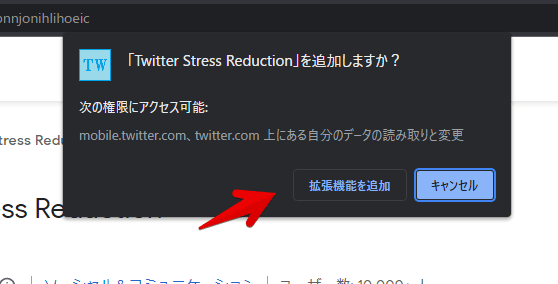
アドレスバー横の拡張機能メニューに、追加されればOKです。
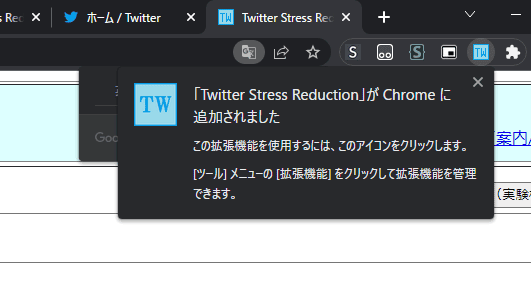
デフォルトでは拡張機能のオーバーフローメニュー内に登録されます。頻繁に本拡張機能のオンオフを切り替える場合は、パズルアイコンをクリック→「Twitter Stress Reduction」のピン留めアイコンをクリックします。ツールバーに直接表示されます。
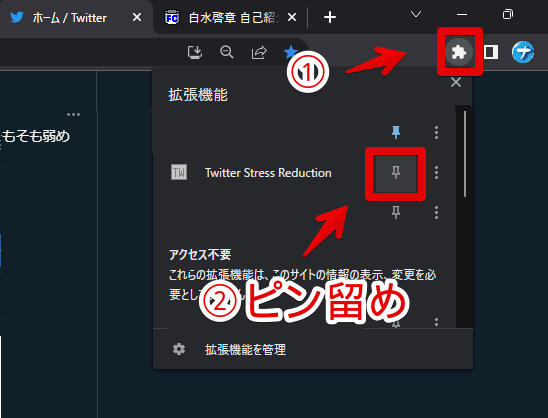
特定のキーワードをブロックする方法
専用の設定画面からブロックしたいキーワードを登録します。インストールした拡張機能を右クリック→「オプション」をクリックします。
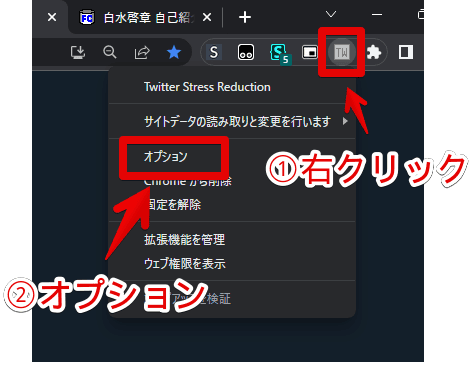
設定ページが開きます。上部にある「トレンド等で「非表示化したい検索文字列」」に非表示にしたい単語を登録していきます。書き方にはルールがあります。
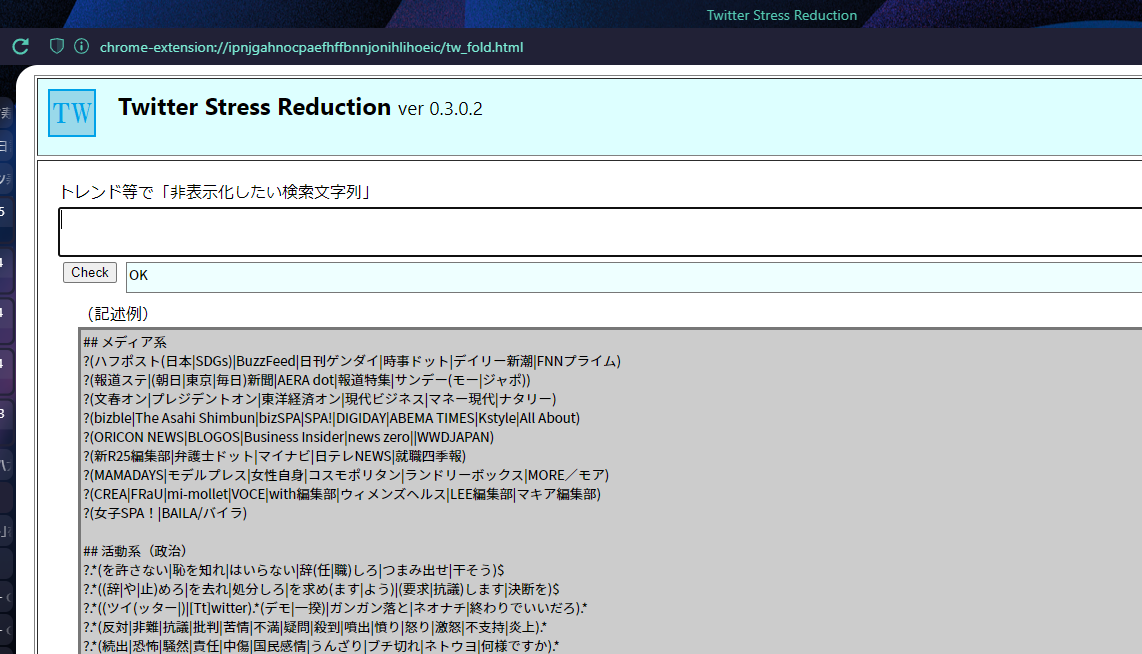
サンプルをそのまま使うのがおすすめ
単語は、正規表現と呼ばれる書き方で書きます。
正規表現がよく分からないという場合は、「(記述例)」にごっそりとサンプルが書かれているので、そのままコピペしてみましょう。「を許さない」、「辞(任|職)しろ」、「ネトウヨ」、「フェミニ」など、便利な言葉が用意されています。
試しに、記述例からいくつか単語をコピーして、上部の「非表示化したい検索文字列」にペーストします。行の先頭にある「?」記号なども一緒にコピペします。必要な記号です。
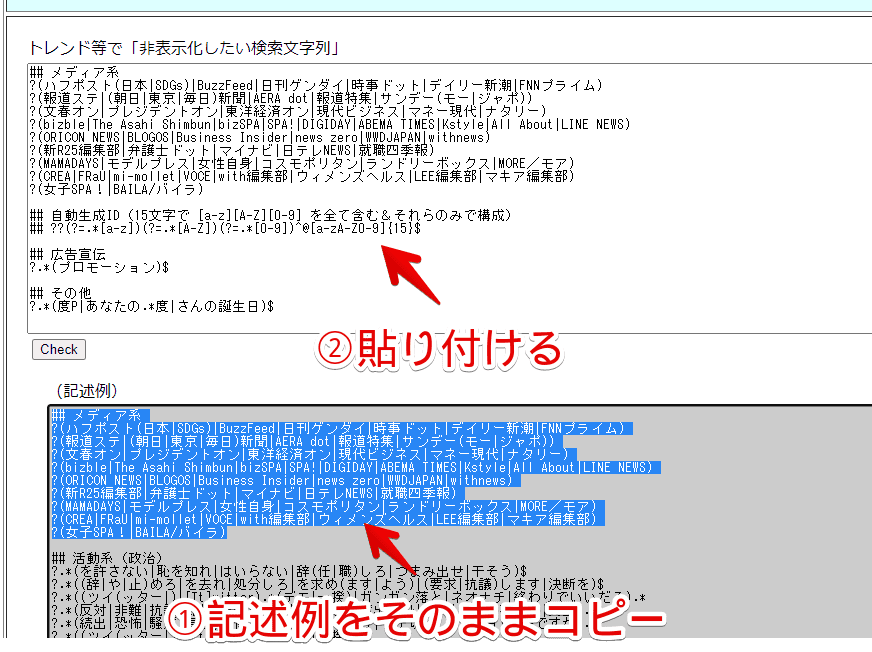
書き込んだら、入力欄の下にある![]() をクリックします。右に「OK」と出たら、正常に読み込まれているということです。
をクリックします。右に「OK」と出たら、正常に読み込まれているということです。
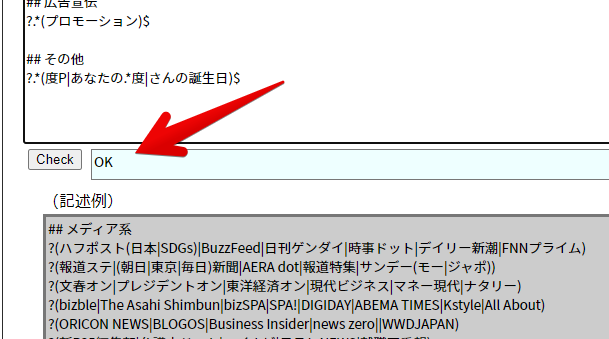
「X(旧Twitter)」にアクセスします。左側サイドバーの「話題を検索」をクリックします。「おすすめ」、「トレンド」タブなどをクリックします。既に開いていた場合は、一度ページをリロードします。
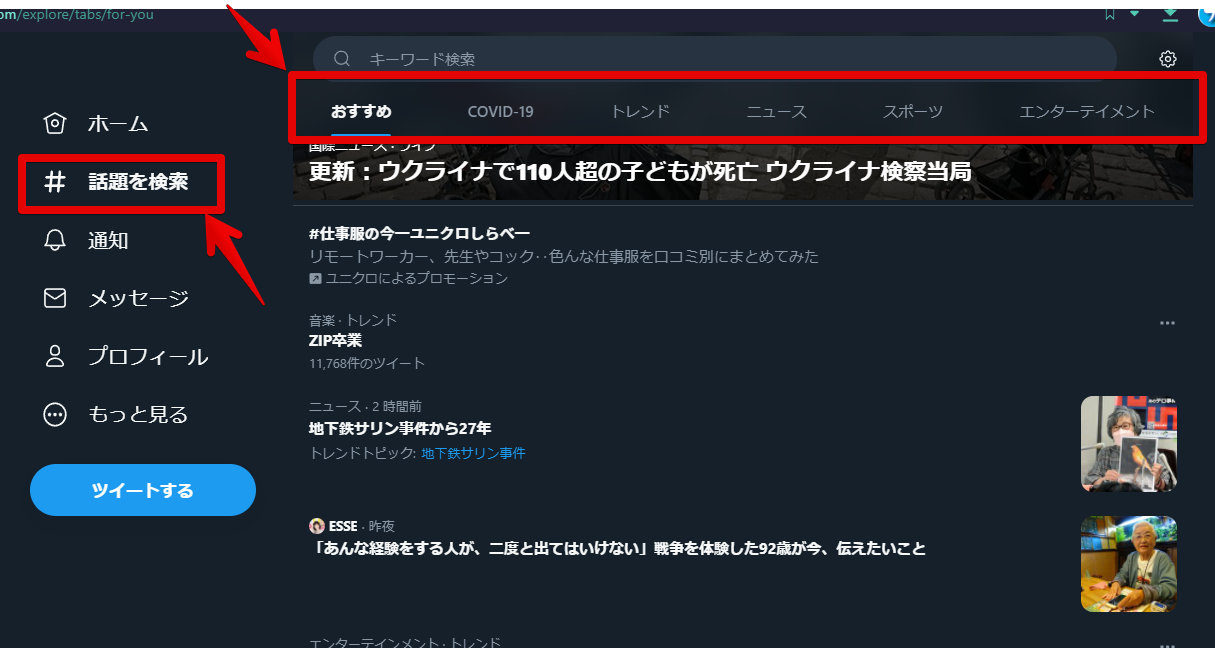
本拡張機能が正常に読み込まれている場合は、右上に非表示にした単語数が表示されます。下記画像の場合、「現在開いているページに、該当する単語が3つあったので、5つ非表示にしていますよ~」ということです。
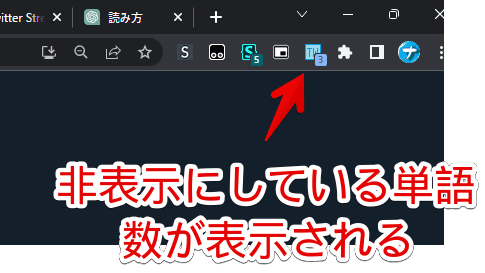
本拡張機能を利用した時に、記述例に書かれていた単語「FNNプライム」と「ハフポスト」の記事が、「おすすめ」ページにありました。導入前では、記事が表示されていましたが、導入後は非表示になっています。
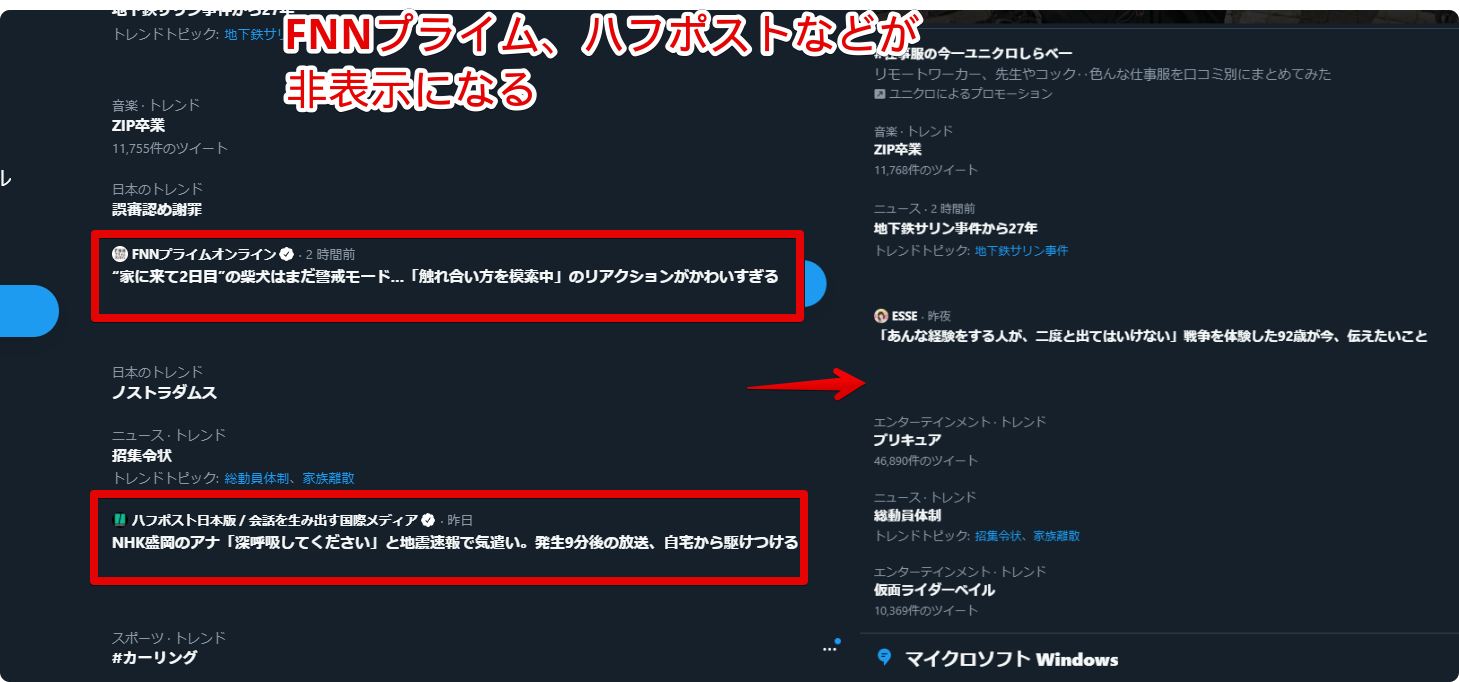
自分で記述する方法
記述例からではなく、自分で好きなように単語を登録することも可能です。本記事では、簡単な書き方を紹介します。といっても、本拡張機能の設定ページに書き方が書かれているので、改めて説明する必要はないかもしれません。
基本的な書き方は、以下の感じです。
## 基本的な書き方
?(〇〇|〇〇|〇〇)「## 〇〇」は、ただのコメントです。自分が分かりやすいように設定しておくと便利です。「## 自分で追加したやつ」とか、「## 国系」といった感じで、自由に設定してOKです。
「?」で書き始めて、最初と最後を「()」で囲みます。「|」で単語を区切ります。例えば、いくつかの国を指定する場合は、以下の感じになります。「?」と括弧の間は、半角空白など不要です。
## 国
?(アメリカ|日本|ロシア|ウクライナ|インド|中国|韓国|北朝鮮)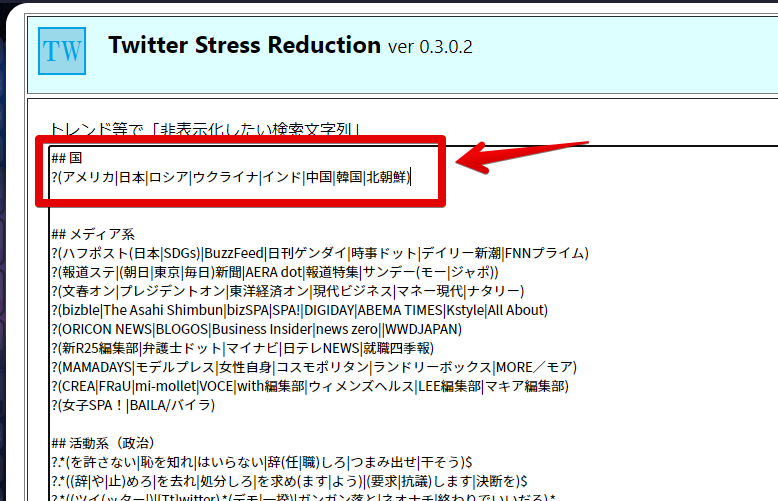
これで、上記の国がトレンド、おすすめから削除されます。
悪口系の場合は、以下になります。表示されていたらイヤだなと思う単語を入力していきます。タイムラインには表示されることはあっても、トレンドに悪口系が乗ることは、あんまりないかもしれませんね。
## 悪口系
?(死ね|シネ|クソ|バカ|馬鹿|アホ|ドジ)特定の文字を含むキーワードを非表示
最近、戦争、地震などの話題が多いので、そういうキーワードを見るのがしんどい方は、一緒に追加しておくといいかもしれません。
## 自分で追加
?.*(地震|都市伝説|ロシア|ウクライナ|戦争|死者|人超え).*「?」の後と、行の最後にある「.*」記号がポイントです。これは、正規表現で1文字以上の文字列という意味です。
「?(地震)」だけだと、「地震」から始まる単語のみが非表示になります。「?.*(地震).*」にすることで、「人口地震」、「地震怖い」といったように、前後に別の文字列がある場合でも、ヒットするようになります。
「|」記号で区切って、他のキーワードも書き込んでいるため、実際は「〇〇地震」といったキーワードだけでなく、「〇〇都市伝説」、「〇〇戦争」といった他のキーワードが含まれる場合も非表示になります。
特定のキーワードの組み合わせを非表示
少々高度ですが、特定キーワード+特定のキーワードが組み合わさっている単語を非表示にできます。例えば、記述例に記載されてあった活動系が良い例です。
## 活動系(女権/多様性/環境)
?.*((フェミニ|レイシ|ルッキ|エイジ|セクシ)(ズム|スト)|多様性|差別)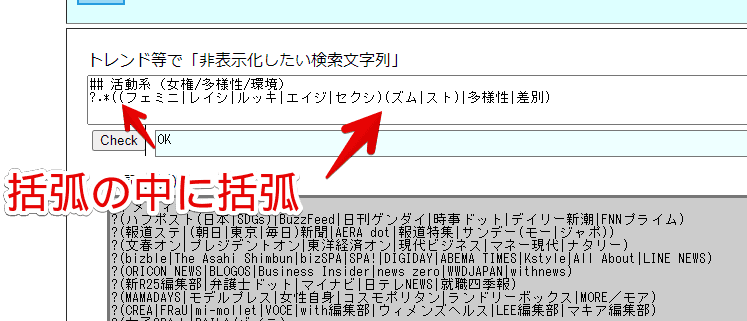
上記は、括弧の中に括弧がある状態です。このような書き方をすることで、以下のような組み合わせのキーワードを非表示にできます。
- フェミニスト、フェミニズム
- レイシスト、レイシズム
- ルッキズム、ルッキスト
- エイジズム、エイジスト
- セクシズム、セクシスト
よくわかんない!という場合は、無理に括弧の中に括弧を使わなくてもいいと思います。普通に全てのパターンを記述すればいいと思います。ただまとめることで、少しスッキリするというだけです。
## 活動系(女権/多様性/環境)
?.*(フェミニスト|レイシスト|ルッキスト|エイジスト|セクシズム).*
?.*(フェミニズム|レイシズム|ルッキズム|エイジズム|セクシズム).*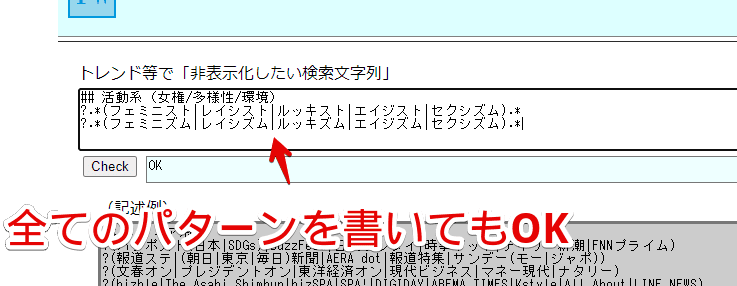
参考例として、〇〇ハラスメント系を書いておきます。消したいキーワードは以下の感じです。
- パワーハラスメント
- モラルハラスメント
- ジェンダーハラスメント
- セクシャルハラスメント
- マタニティハラスメント
- リモートハラスメント
- スメルハラスメント
この場合、本拡張機能に登録する文字列は、以下のようになります。前後を「.*」で囲んで、最初の各ハラスメント名を入力します。最後にハラスメントでまとめて指定しています。
## ハラスメント系
?.*((パワー|モラル|ジェンダー|セクシャル|マタニティ|リモート|スメル)(ハラスメント)).*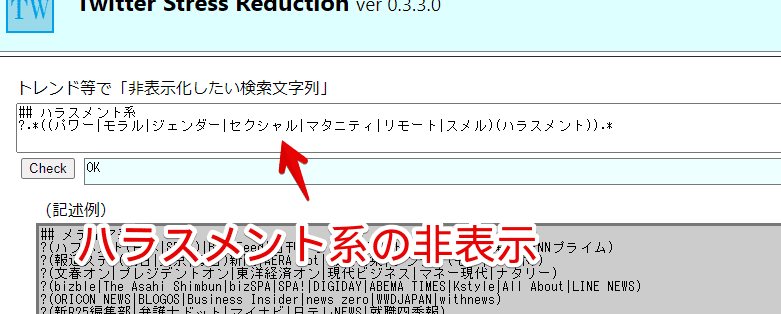
単に全部のハラスメントを記載してもOKです。ただ少し長くなります。
## ハラスメント系
?.*(パワーハラスメント|モラルハラスメント|ジェンダーハラスメント|セクシャルハラスメント|マタニティハラスメント|リモートハラスメント|スメルハラスメント).*そもそも全てのハラスメント系を消したい場合は、ちまちま指定せず、「ハラスメント」で一括指定してもいいと思います。
## ハラスメント全部
?.*(ハラスメント).*特定のキーワードで終わる単語を非表示
正規表現での指定なので、特定のキーワードで始まる場合や、終わる場合に非表示にするといった指定が可能です。例えば、記述例にある「活動系(政治)」系が良い例です。
?.*(を許さない|恥を知れ|はいらない|辞(任|職)しろ|つまみ出せ|干そう)$行の最後が「.*」ではなく、「$」になっています。正規表現における「$」は、そのキーワードで終わる場合にマッチするという意味です。
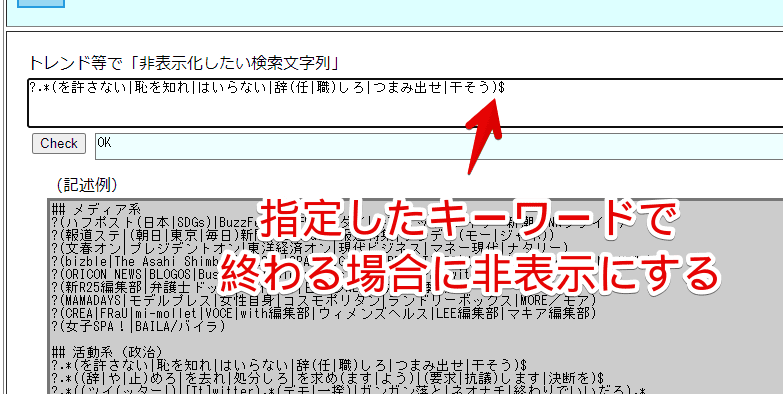
記述例で非表示になるキーワードは、以下のようなものがあります。
- 〇〇を許さない
- 〇〇は恥を知れ
- 〇〇は辞職しろ
- 〇〇は辞任しろ
- 〇〇をつまみ出せ
- 〇〇を干そう
書き込んだキーワードが末尾にある場合に非表示にします。逆に「○○を許さないマジで」といった場合は、末尾が「許さない」ではないので、非表示にしません。
「$」ではなく、「.*」にすることで、「〇〇は許さない」や「○○は許さないマジで」といった、許さないが含まれるキーワードを一網打尽します。ただし、「.*」は削除する範囲が広いので、思わぬ事故が起きる時もあります。消したくないキーワードを消す可能性もあります。
そういった場合に、末尾だけに限定する「$」や、冒頭だけに限定する「^」が役立ちます。
特定のキーワードで始まる単語を非表示
「?」記号の後に「^」記号を付けます。試しにトレンドに掲載されていた「#ローソンホロライブ」と「#大谷翔平」を非表示にしてみます。
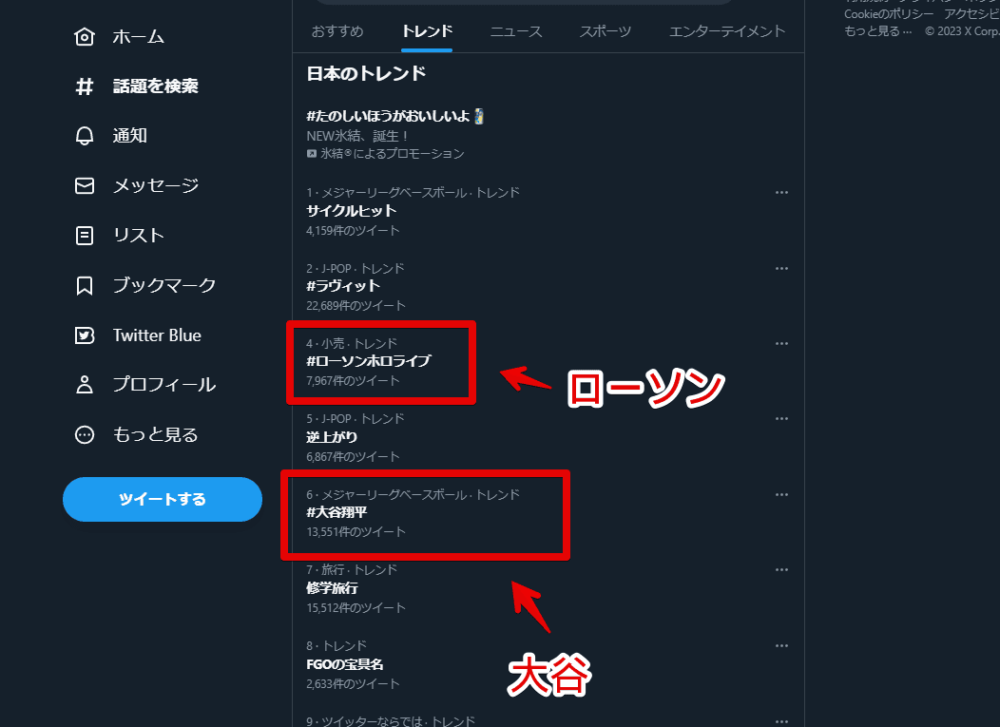
本来なら「?.*(ローソン|大谷).*」といった感じで指定するのですが、それだと「〇〇ローソン」や「〇〇大谷」といったトレンドもまとめて消してしまいます。始まりがその文字になっているトレンドだけ消したい場合は、以下のようにします。
?^(#ローソン|#大谷).*最初の「?」は絶対必要です。次に「.*」で任意の文字を指定していたところを、「^」記号に置き換えています。正規表現の「^」はその文字で始まる場合にマッチするという意味です。最後は、任意の文字の「.*」にしています。
そのキーワードから始まる単語を非表示にします。
注意点ですが、今回試しに消したトレンドは、冒頭にハッシュタグ(#)がついていました。「^」で指定する場合は、ハッシュタグを含めて書かないと、非表示になりません。逆にハッシュタグを入れたことで、「ハッシュタグ大谷」で始まるトレンド以外は表示します。
下記画像だと、「#大谷翔平」は非表示になりましたが、「大谷さん」は表示されています。ハッシュタグで始まっていないためです。
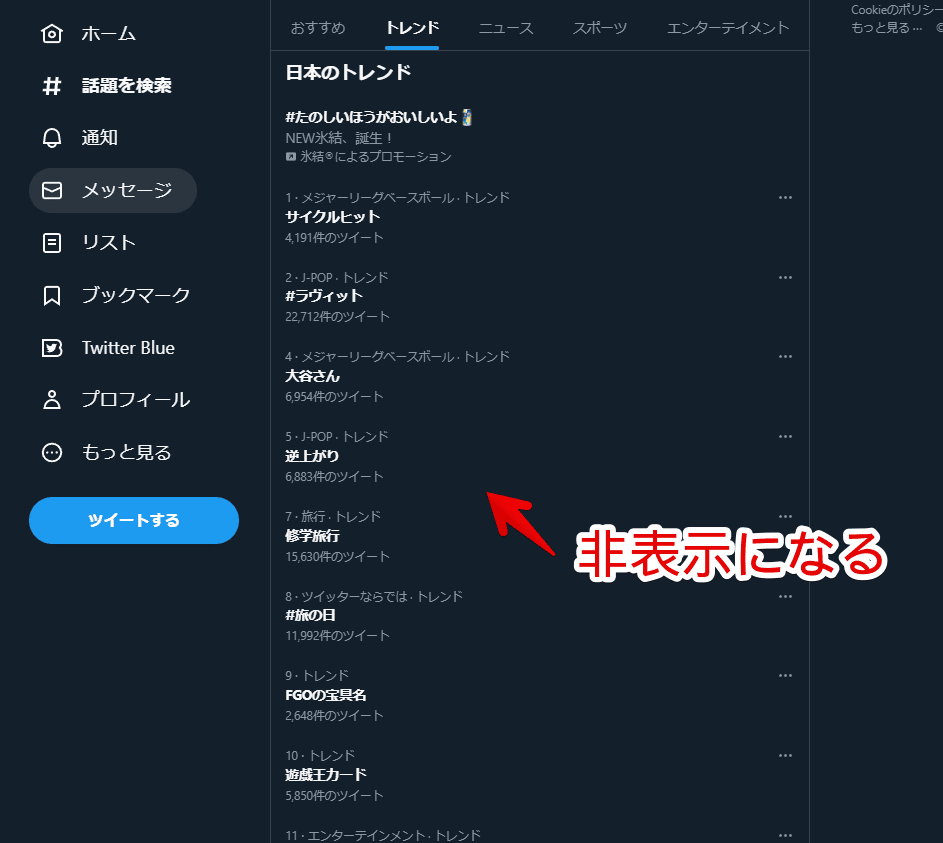
ツイート本文、ユーザーIDにも適用
冒頭を「?」ではなく、「??」から書き始めることで、トレンドや話題を検索ページだけでなく、タイムライン上にも適用できます。
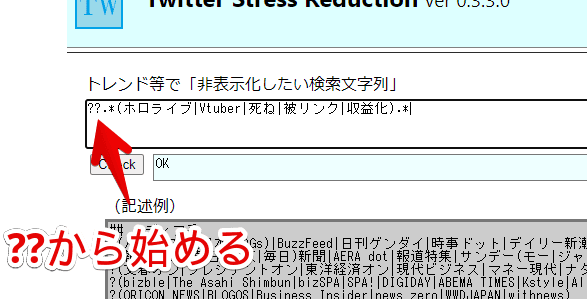
## 例
??.*(ホロライブ|Vtuber|死ね|被リンク|収益化).*Twitter公式のミュートが安定しない場合や、すり抜けてくる場合に便利です。
トレンドなどを消す時と同じで、正規表現を使って記述します。上記例だと、「ホロライブ」、「Vtuber」、「死ね」といった単語が含まれるツイートを丸々非表示にするということです。
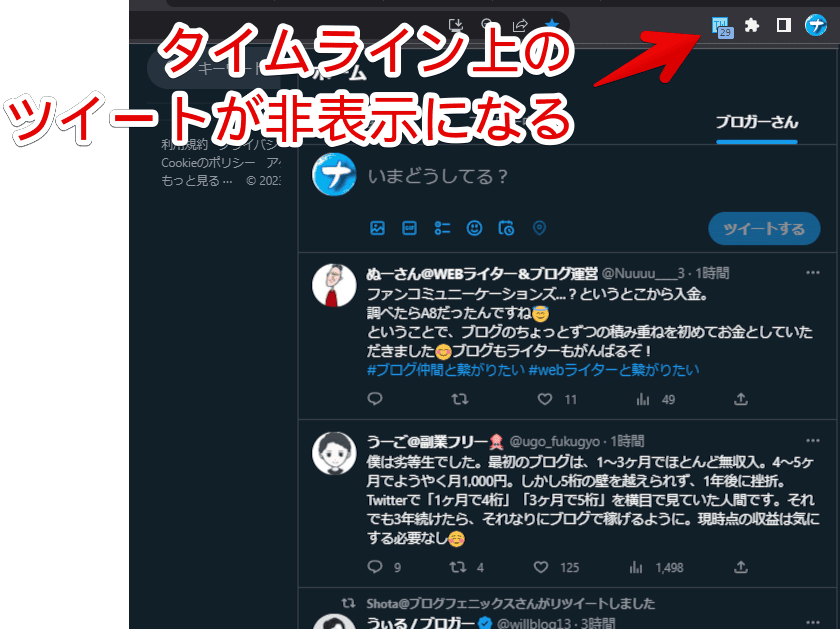
よく見る「バズらせようと必死なTwitter導入文」を消す例を紹介します。
## バズらせようと必死な導入文
??^(これブクマ必須です|これは断言できます|ガチでヤバいです|これは画期的です|大事なので何度も言います|大事なことを伝えます|声を大にして言います).*上記のようなキーワードで始まるツイートが表示されなくなります。「^」を使って、そのキーワードで始まる場合に指定しています。「これも不快!」といった導入文があれば、じゃんじゃん追加すればいいと思います。
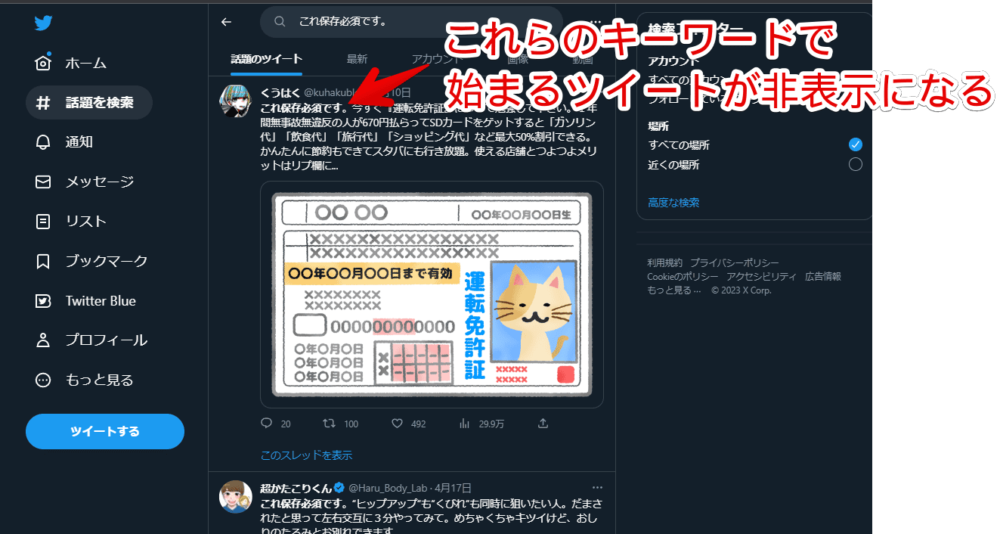
ポイントですが、自身で検索した場合には表示されます。「??」で非表示にする場所は、「ホーム」などのタイムライン上です。
非表示になっているかどうかの確認(高度)
実際にどんなツイートが非表示になっているか確認する方法が用意されています。少し高度なので、初心者には無縁かもしれません。
本拡張機能が動作しているTwitterページを開きます。拡張機能アイコンに何個か数字が表示されていればOKです。空いているところを右クリック→「検証」をクリックします。キーボードのF12やCtrl+Shift+iを押すことでも開けます。
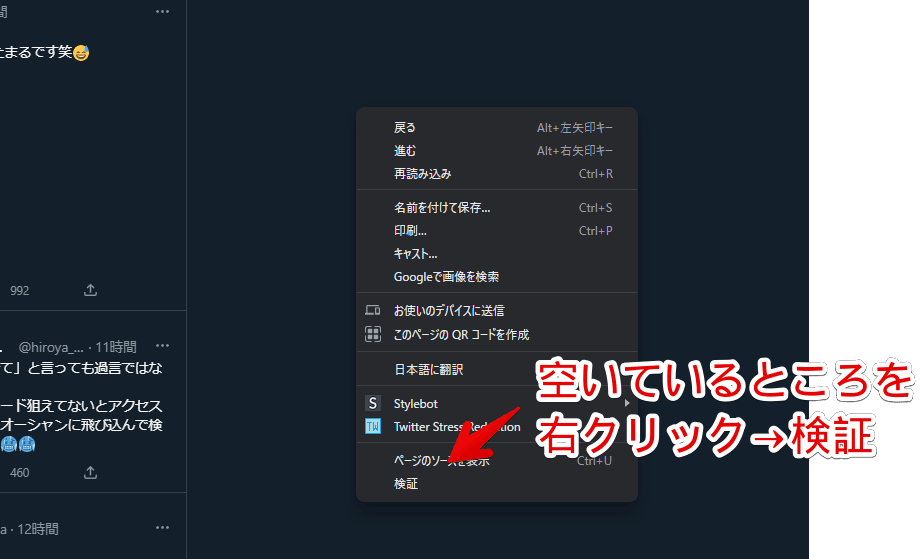
上部の「コンソール(Console)」タブをクリックします。ずらっと文章が表示されます。上部に検索ボックスに、「tw_」と入力します。本拡張機能が非表示にしたツイートやキーワードが絞り込まれて表示されます。
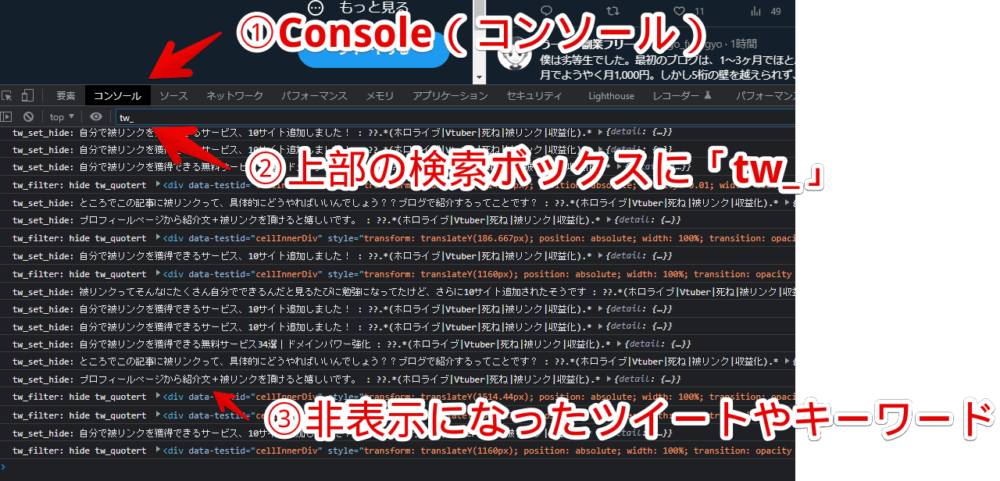
キーワードブロック以外の設定項目
「いま何してる?」、「いまどうしてる?」の非表示
記述例の下に、それ以外のオプション項目が用意されています。有効にしたい項目にチェックを入れることで利用できます。
試しに、「いま何してる?を非表示にする」にチェックしてみます。
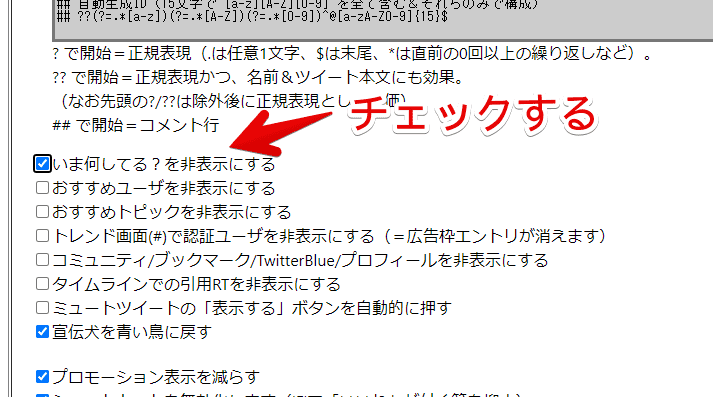
右側サイドバーに表示されていて「いま何してる?」や「いまどうしてる?」の項目が、丸々非表示になりました。すっきりします。

もし消えないという場合は、一度ページをリロードする必要があるかもしれません。僕の環境だと、リロードしないでも消えてくれました。チェックを外した時は、リロードしないと再び表示されませんでした。
おすすめユーザーを非表示にする
「おすすめユーザを非表示にする」にチェックを入れると、プロフィールページの途中途中に表示される「おすすめユーザー」項目を非表示にします。
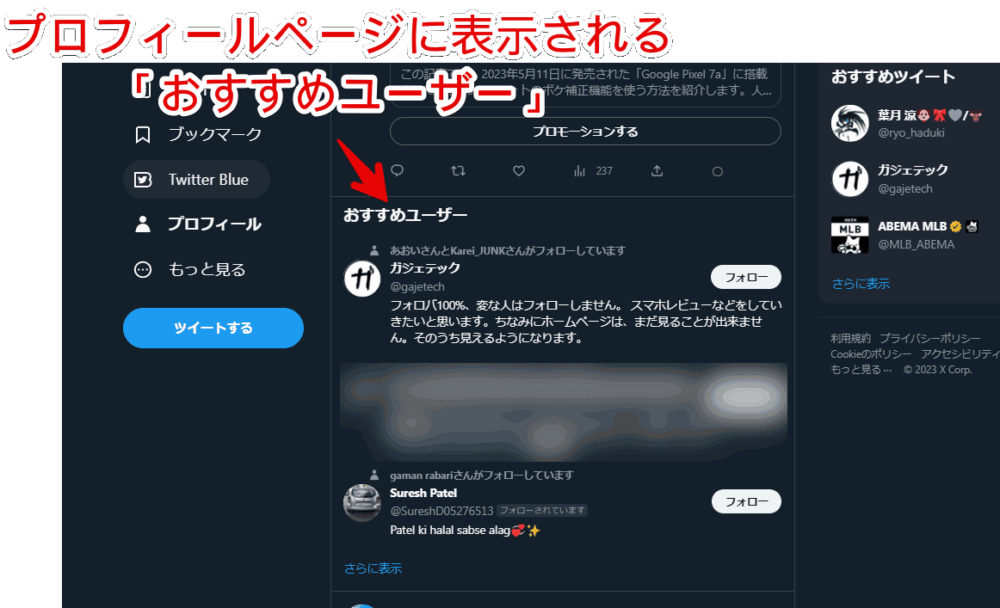
左側サイドバーの一部項目を非表示にする
「コミュニティ/ブックマーク/TwitterBlue/プロフィールを非表示にする」にチェックすると、左側サイドバーにある各種項目が非表示になります。
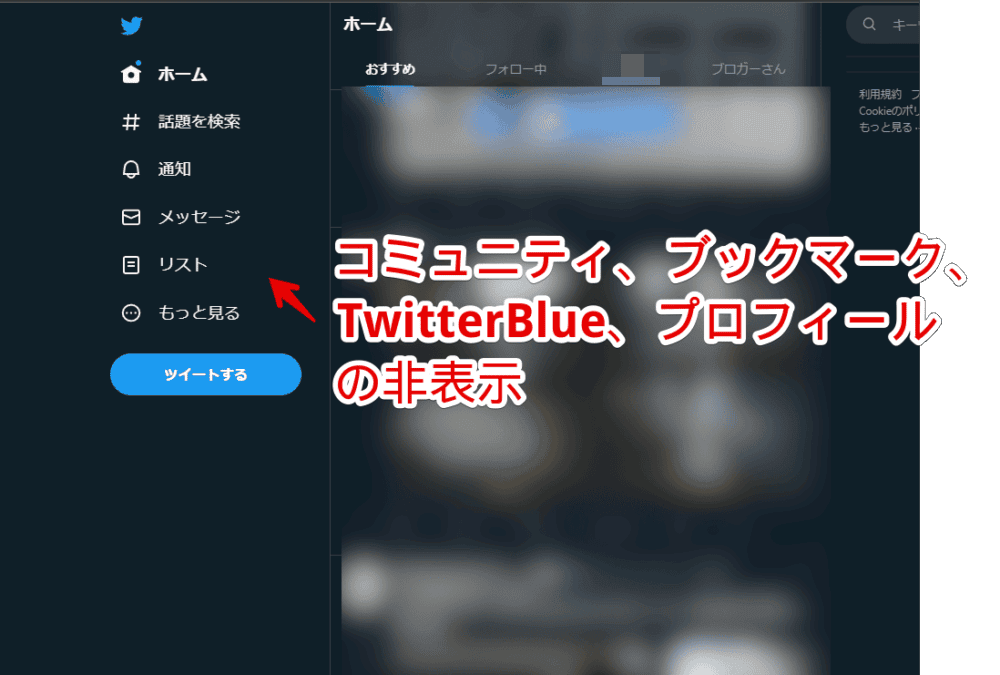
タイムラインから、引用RTを非表示にする
「タイムラインでの引用RTを非表示にする」にチェックすると、タイムライン上の引用リツイートが丸々非表示になります。
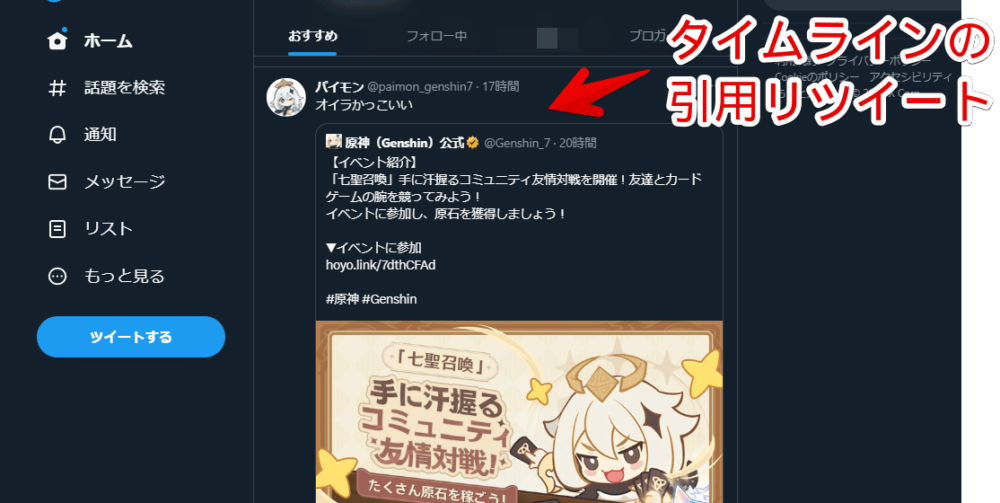
キーボードショートカットの無効化
「ショートカットを無効化します(’F’で「いいね」が付く等を抑止)」にチェックすることで、Twitterのキーボードショートカットが無効化されます。
画像を折りたたんで表示する
「画像折り畳みボタンを有効に」にチェックすると、タイムラインの各ツイート下部に専用のボタンが追加されます。クリックすると、画像が小さく折りたたまれます。
有効にした状態で「画像をデフォルトで折り畳み(画像折り畳みボタン有効の場合のみ)」にチェックすると、初期が折りたたまれた状態になります。タイムラインのスクロール量がぐっと減ります。画像を見たい時は、展開ボタンをクリックすることで確認できます。
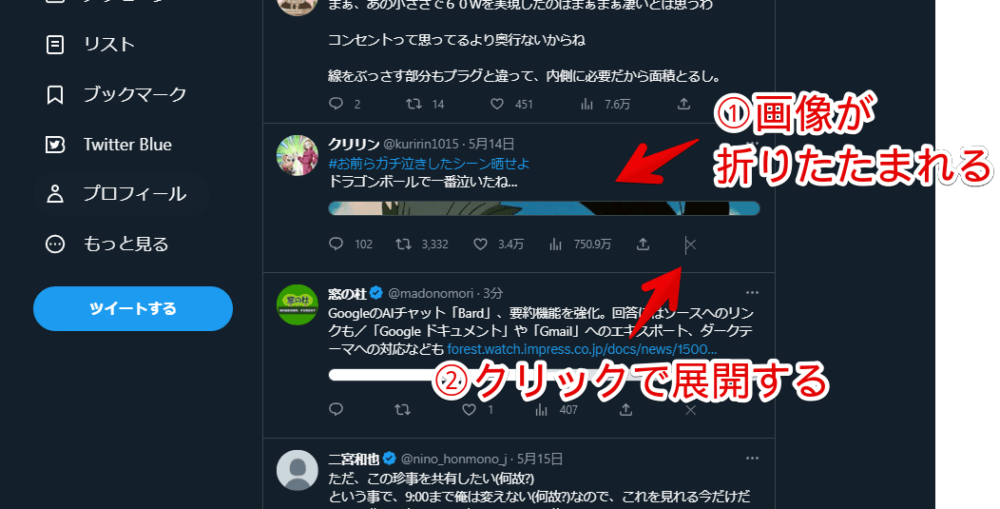
右下のメッセージ項目を非表示にする
「右下メッセージタブを非表示にする(特殊)」にチェックすると、Twitterの右下にある「メッセージ」というDMポップアップが非表示になります。
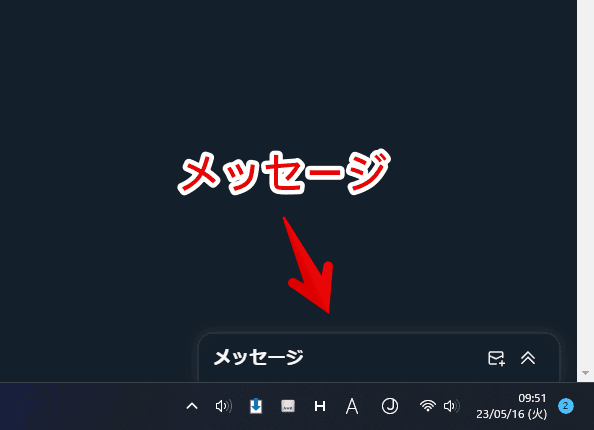
本拡張機能を一時的に無効化する方法
一時的に本拡張機能を無効化したい場合は、ツールバーの「Twitter Stress Reduction(![]() )」ボタンをクリックします。色がモノクロになります。Twitterページをリロードすると、元通り全てのトレンドが表示されます。
)」ボタンをクリックします。色がモノクロになります。Twitterページをリロードすると、元通り全てのトレンドが表示されます。
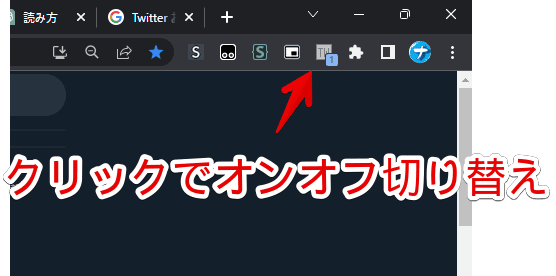
再度有効にしたい場合は、もう一度拡張機能アイコンをクリックして、カラー化して、ページをリロードします。
感想
以上、Twitterのトレンド、おすすめページ、タイムラインなどから、任意の単語を非表示にするChrome拡張機能・Firefoxアドオン「Twitter Stress Reduction(ツイッター・ストレス・リダクション)」についてでした。
TwitterをシンプルなUIにする拡張機能「Minimal Theme for Twitter」などもいいかもしれません。